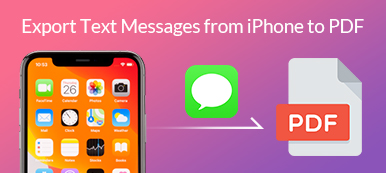Το TIFF, συντομογραφία του Tag Image File Format, είναι μια δημοφιλής μορφή αρχείου υπολογιστή για εικόνες σε βαθύ χρώμα. Υποστηρίζεται ευρέως από σάρωση, φαξ, επεξεργασία κειμένου, χειρισμό εικόνων και άλλα. Το TIFF είναι μια ευέλικτη μορφή αρχείου για το χειρισμό εικόνων και δεδομένων σε ένα μόνο αρχείο, αλλά συνήθως χρησιμοποιεί συμπίεση χωρίς απώλειες, συμπεριλαμβανομένων ξεχωριστών επιπέδων εικόνων, γεγονός που καθιστά το TIFF μη εύκολο να μοιραστεί στον χώρο αποθήκευσης όπως το PDF.
Γι 'αυτό πρέπει να αλλαγή TIFF σε PDF.
Εδώ, θα μάθετε δωρεάν από τον αναλυτικό οδηγό μετατροπή TIFF σε PDF σε Windows και Mac χωρίς το Adobe Acrobat Pro.
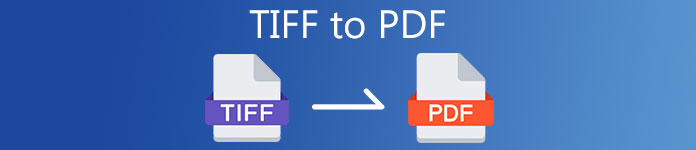
- Μέρος 1. Πώς να αλλάξετε TIFF σε PDF σε Windows με εκτύπωση
- Μέρος 2. Πώς να μετατρέψετε δωρεάν TIFF σε PDF σε Mac μέσω προεπισκόπησης
- Μέρος 3. Πώς να μετατρέψετε το TIFF σε PDF online
- Μέρος 4. Συχνές ερωτήσεις του TIFF σε PDF
Μέρος 1. Πώς να αλλάξετε TIFF σε PDF σε Windows με εκτύπωση
Για να αλλάξετε το .tiff σε .pdf στα Windows 10/8/7, δεν χρειάζεται να κάνετε λήψη λογισμικού τρίτου μέρους όπως το Adobe Acrobat Pro. Ο ενσωματωμένος εκτυπωτής στα Windows μπορεί να σας βοηθήσει να αλλάξετε πολλές εικόνες TIFF σε ένα αρχείο PDF.
Τα βήματα είναι αρκετά εύκολα.
Τοποθετήστε όλες τις εικόνες TIFF σε έναν φάκελο στον υπολογιστή σας των Windows. Στη συνέχεια, επιλέξτε όλα πατώντας Ctrl + A. Κάντε δεξί κλικ σε μία από τις εικόνες TIFF και ανοίξτε το επιλογή.
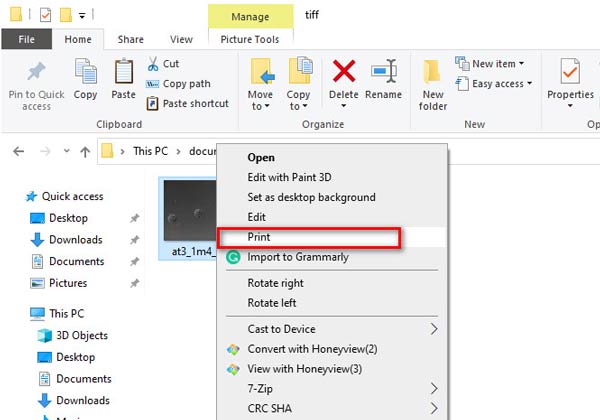
Μετά ένα Εκτύπωση εικόνων εμφανίζεται ο διάλογος.
Αγορά Εκτύπωση της Microsoft σε PDF από την επιλογή του Εκτυπωτής.
Επιλέξτε το μέγεθος και την ποιότητα PDF από τις επιλογές του Μέγεθος χαρτιού και Ποιότητα.
Επιλέξτε το πλαίσιο του Τοποθετήστε την εικόνα στο καρέ, εάν οι εικόνες TIFF που επιλέγετε δεν έχουν το ίδιο μέγεθος.
Στη συνέχεια, κάντε κλικ στο κουμπί στην κάτω δεξιά γωνία.
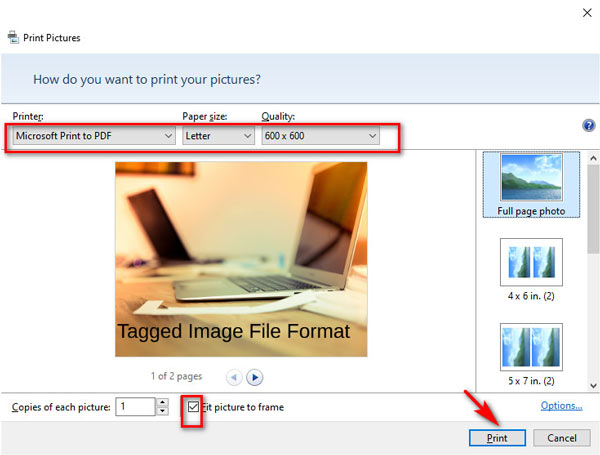
Επιτέλους, ονομάστε το PDF που έχει μετατραπεί στο αναδυόμενο παράθυρο και επιλέξτε μια τοποθεσία για να το αποθηκεύσετε. Για να επιβεβαιώσετε τη μετατροπή TIFF σε PDF, απλώς κάντε κλικ Αποθήκευση.
Με αυτόν τον τρόπο, μπορείτε να αλλάξετε δωρεάν εικόνες TIFF σε ένα αρχείο PDF δωρεάν.
Ακολουθήστε παρόμοια βήματα και μπορείτε να μετατρέψετε JPG, PNG, HEIC και περισσότερες εικόνες σε PDF στα Windows.
Μέρος 2. Πώς να μετατρέψετε δωρεάν TIFF σε PDF σε Mac μέσω προεπισκόπησης
Η προεπισκόπηση είναι μια δωρεάν προβολή εγγράφων σε υπολογιστή Mac. Παρόμοια με την Εκτύπωση σε Windows, η Προεπισκόπηση σας προσφέρει επίσης μια δωρεάν δυνατότητα για να αλλάξετε batch TIFF αρχεία σε ένα αρχείο PDF.
Αυτή η εφαρμογή είναι ενσωματωμένη σε Mac και δεν χρειάζεται να την κατεβάσετε.
Ακολουθήστε τα απλά βήματα που αναφέρονται παρακάτω για να μάθετε πώς να μετατρέψετε το TIFF σε PDF σε Mac.
Συγκεντρώστε όλες τις εικόνες TIFF που θέλετε να μετατρέψετε σε PDF σε έναν φάκελο σε Mac.
Επιλέξτε όλες τις εικόνες TIFF και, στη συνέχεια, κάντε δεξί κλικ πάνω τους για να επιλέξετε Άνοιγμα με και επιλέξτε Προβολή στο μενού ανοίγματος.
Επιτρέπεται να αλλάξετε τη σειρά φωτογραφιών TIFF με μεταφορά και απόθεση στην αριστερή στήλη προεπισκόπησης.
Για περαιτέρω δυνατότητες επεξεργασίας, π.χ. περιστροφή, απλώς εντοπίστε την εικόνα και κάντε κλικ στο εικονίδιο προσανατολισμού στην επάνω γραμμή εργαλείων.
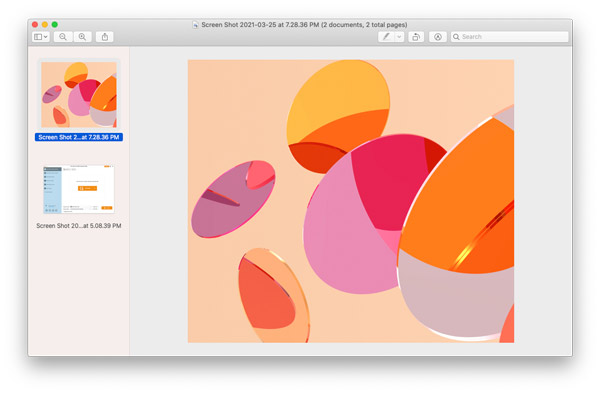
Στη συνέχεια, κάντε κλικ στο Αρχεία καρτέλα και επιλέξτε στο αναπτυσσόμενο μενού. Στη συνέχεια, θα εμφανιστεί ένα παράθυρο ρύθμισης. Επιλέγω Αποθήκευση ως PDF στην κάτω αριστερή διεπαφή κάτω PDF.
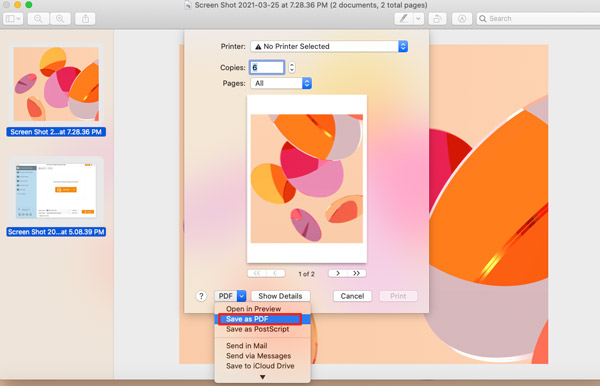
Μετά ένα Αποθήκευση ως θα εμφανιστεί ο διάλογος. Ορίστε το όνομα αρχείου PDF, τη θέση αποθήκευσης του αρχείου PDF που μετατράπηκε και μην ξεχάσετε να αλλάξετε την επέκταση σε .pdf.
Τέλος, απλώς κάντε κλικ Αποθήκευση για εξαγωγή όλων των εικόνων TIFF ως ένα αρχείο PDF σε Mac.
Σε αντίθεση με την εκτύπωση στα Windows, η προεπισκόπηση δεν σας αφήνει να επιλέξετε το μέγεθος του αρχείου PDF και μπορείτε μείωση του μεγέθους αρχείου PDF σε Mac διαβάζοντας αυτήν την ανάρτηση.
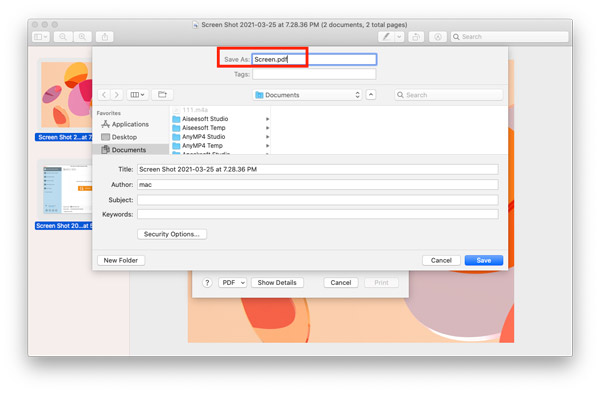
Μέρος 3. Πώς να μετατρέψετε το TIFF σε PDF online
Εκτός από τον επιτραπέζιο μετατροπέα TIFF σε PDF, μπορείτε επίσης να δοκιμάσετε τα δωρεάν διαδικτυακά εργαλεία. Μπορούν να αλλάξουν το TIFF σε PDF απευθείας χωρίς να κάνουν λήψη εργαλείων.
Εδώ, πάρτε το tiff2pdf.com ως παράδειγμα.
Ανοίξτε αυτόν τον δωρεάν online μετατροπέα TIFF σε PDF μέσω του προγράμματος περιήγησής σας.
Κάντε κλικ στο UPLOAD FILES για να πλοηγηθείτε και να εισαγάγετε τις φωτογραφίες TIFF σε αυτόν τον ιστότοπο. Σύρετε τις εικόνες TIFF για να προσαρμόσετε τη σειρά.
Κάντε κλικ στο COMBINED για να αρχίσετε να αλλάζετε TIFF σε PDF και να κατεβάσετε το αρχείο PDF που έχει μετατραπεί στον υπολογιστή σας.
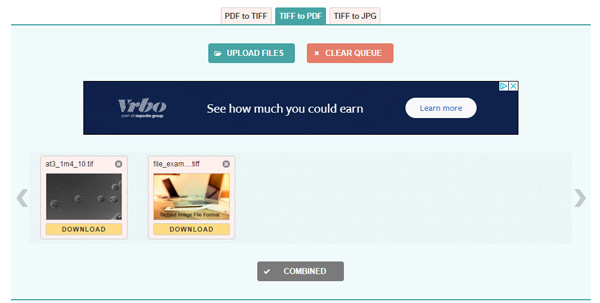
Αυτός ο δωρεάν μετατροπέας TIFF σε PDF υποστηρίζει έως και 20 εικόνες TIFF για μετατροπή παρτίδας. Για περισσότερες εικόνες TIFF σε PDF, σας συνιστούμε να ολοκληρώσετε τη μετατροπή μέσω της δυνατότητας Εκτύπωση σε Windows και Mac. Εκτός αυτού, εάν έχετε μερικά σημαντικά και ιδιωτικά αρχεία PDF, θα πρέπει να είστε προσεκτικοί με αυτά τα αρχεία για μεταφόρτωση στο διαδίκτυο.
Μέρος 4. Συχνές ερωτήσεις του TIFF σε PDF
Ποιο πρόγραμμα μπορεί να ανοίξει ένα αρχείο TIFF;
Από προεπιλογή, το Windows Photo Viewer και το Preview, τα ενσωματωμένα προγράμματα προβολής φωτογραφιών σε Windows και Mac, μπορούν να ανοίξουν απευθείας ένα αρχείο TIFF.
Μπορούν τα Windows 10 να σαρώσουν σε PDF;
Ναί. Ανοίξτε το Windows Fax and Scan, επιλέξτε το σαρωμένο στοιχείο που θέλετε να εκτυπώσετε και ακολουθήστε το πρώτο μέρος για σάρωση TIFFs σε αρχείο PDF.
Είναι το TIFF Raw;
Όχι. Παρόλο που το TIFF είναι ένα ασυμπίεστο αρχείο που περιέχει περισσότερα δεδομένα και οδηγεί σε μια πιο λεπτομερή εικόνα, ένα αρχείο RAW πρέπει πρώτα να υποβληθεί σε επεξεργασία ή να αναπτυχθεί χρησιμοποιώντας έναν μετατροπέα δεδομένων εικόνας. Εκτός αυτού, ένα αρχείο RAW μπορεί να αποθηκευτεί σε TIFF ή JPEG.
Συμπέρασμα
Για τη βολική διαχείριση ενός αρχείου TIFF, η αλλαγή TIFF σε PDF είναι μια συχνή λύση. Αλλά κανένας δεν έχει το νόημα. Αυτή η σελίδα εμφανίζει έναν αναλυτικό οδηγό για τη μετατροπή TIFF σε PDF σε Windows, Mac και online.
Ανεξάρτητα από τον τρόπο που θέλετε να δοκιμάσετε, μπορείτε εύκολα να μετατρέψετε το TIFF σε PDF.
Πιστεύετε ότι αυτές οι πληροφορίες είναι χρήσιμες;
Εάν ναι, μην διστάσετε να το μοιραστείτε με περισσότερους χρήστες;
Εάν όχι, απλώς αφήστε τις ερωτήσεις σας και θα σας βοηθήσουμε.



 Αποκατάσταση στοιχείων iPhone
Αποκατάσταση στοιχείων iPhone Αποκατάσταση συστήματος iOS
Αποκατάσταση συστήματος iOS Δημιουργία αντιγράφων ασφαλείας και επαναφορά δεδομένων iOS
Δημιουργία αντιγράφων ασφαλείας και επαναφορά δεδομένων iOS iOS οθόνη εγγραφής
iOS οθόνη εγγραφής MobieTrans
MobieTrans Μεταφορά iPhone
Μεταφορά iPhone iPhone Γόμα
iPhone Γόμα Μεταφορά μέσω WhatsApp
Μεταφορά μέσω WhatsApp Ξεκλείδωμα iOS
Ξεκλείδωμα iOS Δωρεάν μετατροπέας HEIC
Δωρεάν μετατροπέας HEIC Αλλαγή τοποθεσίας iPhone
Αλλαγή τοποθεσίας iPhone Android Ανάκτηση Δεδομένων
Android Ανάκτηση Δεδομένων Διακεκομμένη εξαγωγή δεδομένων Android
Διακεκομμένη εξαγωγή δεδομένων Android Android Data Backup & Restore
Android Data Backup & Restore Μεταφορά τηλεφώνου
Μεταφορά τηλεφώνου Ανάκτηση δεδομένων
Ανάκτηση δεδομένων Blu-ray Player
Blu-ray Player Mac Καθαριστικό
Mac Καθαριστικό DVD Creator
DVD Creator Μετατροπέας PDF Ultimate
Μετατροπέας PDF Ultimate Επαναφορά κωδικού πρόσβασης των Windows
Επαναφορά κωδικού πρόσβασης των Windows Καθρέφτης τηλεφώνου
Καθρέφτης τηλεφώνου Video Converter Ultimate
Video Converter Ultimate Πρόγραμμα επεξεργασίας βίντεο
Πρόγραμμα επεξεργασίας βίντεο Εγγραφή οθόνης
Εγγραφή οθόνης PPT σε μετατροπέα βίντεο
PPT σε μετατροπέα βίντεο Συσκευή προβολής διαφανειών
Συσκευή προβολής διαφανειών Δωρεάν μετατροπέα βίντεο
Δωρεάν μετατροπέα βίντεο Δωρεάν οθόνη εγγραφής
Δωρεάν οθόνη εγγραφής Δωρεάν μετατροπέας HEIC
Δωρεάν μετατροπέας HEIC Δωρεάν συμπιεστής βίντεο
Δωρεάν συμπιεστής βίντεο Δωρεάν συμπιεστής PDF
Δωρεάν συμπιεστής PDF Δωρεάν μετατροπέας ήχου
Δωρεάν μετατροπέας ήχου Δωρεάν συσκευή εγγραφής ήχου
Δωρεάν συσκευή εγγραφής ήχου Ελεύθερος σύνδεσμος βίντεο
Ελεύθερος σύνδεσμος βίντεο Δωρεάν συμπιεστής εικόνας
Δωρεάν συμπιεστής εικόνας Δωρεάν γόμα φόντου
Δωρεάν γόμα φόντου Δωρεάν εικόνα Upscaler
Δωρεάν εικόνα Upscaler Δωρεάν αφαίρεση υδατογραφήματος
Δωρεάν αφαίρεση υδατογραφήματος Κλείδωμα οθόνης iPhone
Κλείδωμα οθόνης iPhone Παιχνίδι Cube παζλ
Παιχνίδι Cube παζλ